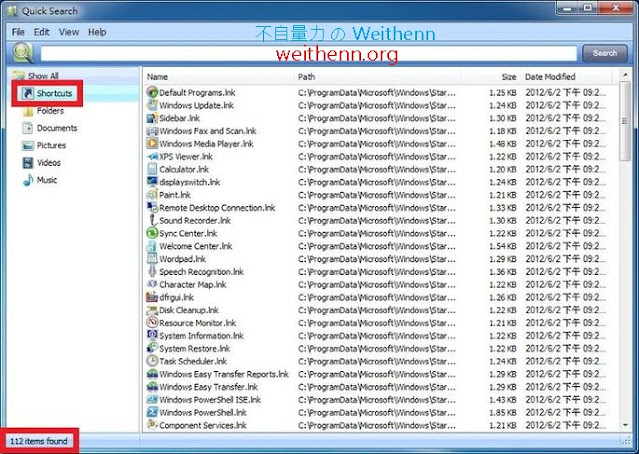軟體簡介
您是否曾經有這樣的困擾? 想要找的檔案及資料夾散落在硬碟中不同路徑的資料夾及子資料夾當中,在舊有的 Windows 作業系統中 (例如 Windows XP、2003…等) 這種狀況尤其明顯,直到 Windows 7 開始才內建了聰明的搜尋機制,那麼對於舊有的作業系統來說有沒有簡單快速的搜尋工具? 有的!! 檔案及資料夾快速搜尋工具就是 Glary Quick Search!!Glary Quick Search 是一款小巧精美 (約 3.35 MB) 的檔案及資料夾快速搜尋軟體,它發行至今受到許多媒體及電腦雜誌公開推薦及評選為四、五星級的工具軟體 例如 FreshShare 網站、Quick Search 網站、Gizmos Freeware 網站…等足可見此工具軟體優秀程度。 它具備如下幾大重要功能特色:
- 快速為電腦主機中的檔案及資料夾建立「索引 (Indexing)」。
- 快速且即時的 「關鍵字 (Key Words)」 搜尋功能。
- 免費、輕巧、快速且佔用作業系統極小的資源。
實測軟體資訊
圖 1、Glary Quick Search 操作介面
軟體功能使用
查看檔案及資料夾索引資料
當您安裝好 Glary Quick Search 時,它便會自動搜尋此台電腦主機中所有的檔案及資料夾,並且建立 「索引 (Indexing)」 機制以便後續搜尋使用,可以看到非常快速的為所有檔案及資料夾建立索引記錄共約 52,124 筆 (如圖 2 所示),預設情況下有六種分類使用更容易找到要尋找的檔案或資料夾 如 查看「捷徑 (Shortcuts)」索引記錄 (如圖 3 所示)、查看「資料夾 (Folders)」索引記錄 (如圖 4 所示)、查看「文件 (Documents)」索引記錄 (如圖 5 所示)、查看「圖片 (Pictures)」索引記錄 (如圖 6 所示)、查看「影片 (Videos)」索引記錄 (如圖 7 所示)、查看「音樂 (Music)」索引記錄 (如圖 8 所示)。
圖 2、搜尋此台電腦主機中所有的檔案及資料夾並建立 索引 (Indexing)
圖 3、查看捷徑索引記錄
圖 4、查看資料夾索引記錄
圖 5、查看文件索引記錄
圖 6、查看圖片索引記錄
圖 7、查看影片索引記錄
圖 8、查看音樂索引記錄
自訂索引分類
如果您有常用的檔案類型,但是並未在預設的索引分類當中,或是您想獨立出來的話,您也可以自行建立索引分類,請依序點選「Edit > Options > Category > Add」 準備新增索引分類 (如圖 9 所示),此實作中我們建立索引分類的名稱為「MyTXT」,而在檔案類型方面則為「*.txt」後按下「Add」鍵進行新增 (如圖 10、11 所示),自訂的索引分類建立完成後可以看到馬上在該分類中顯示所有檔案清單共 197 筆記錄 (如圖 12 所示)。
圖 9、準備自行新增索引分類
圖 10、建立索引分類名稱為 MyTXT 檔案類型則為 *.txt
圖 11、自訂的索引分類建立完成
圖 12、馬上在自訂的索引分類中顯示所有檔案清單共 197 筆記錄
關鍵字搜尋檔案
雖然已經建立自訂的索引分類,但是仍然無法快速找到散落各地的檔案,此實作我們要尋找的檔案類型為「TXT」,而檔案名稱的開頭為 「test」,因此當我們在搜尋列上鍵入關鍵字後,便可以快速找到散落各地的檔案 (如圖 13 所示),並且您還可以利用匯出的功能將找到散落各地的檔案匯出為清單 (如圖 14 所示)。
圖 13、鍵入關鍵字後便快速找到散落各地的檔案
圖 14、利用匯出功能將找到散落各地的檔案匯出為清單